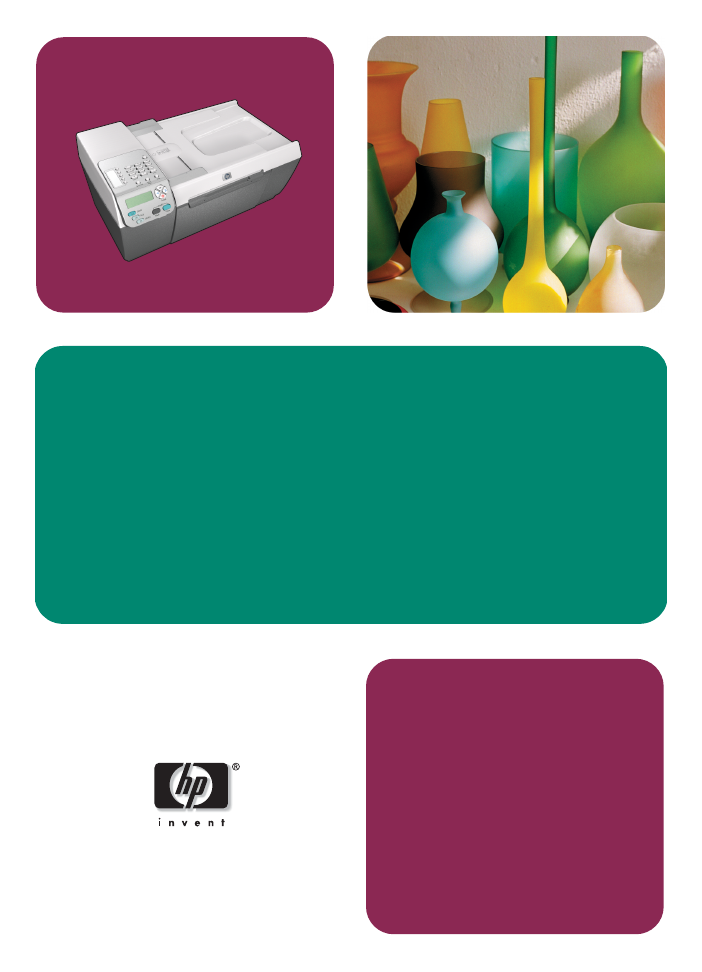
referentie-
handleiding
hp officejet 5500 series
all-in-one
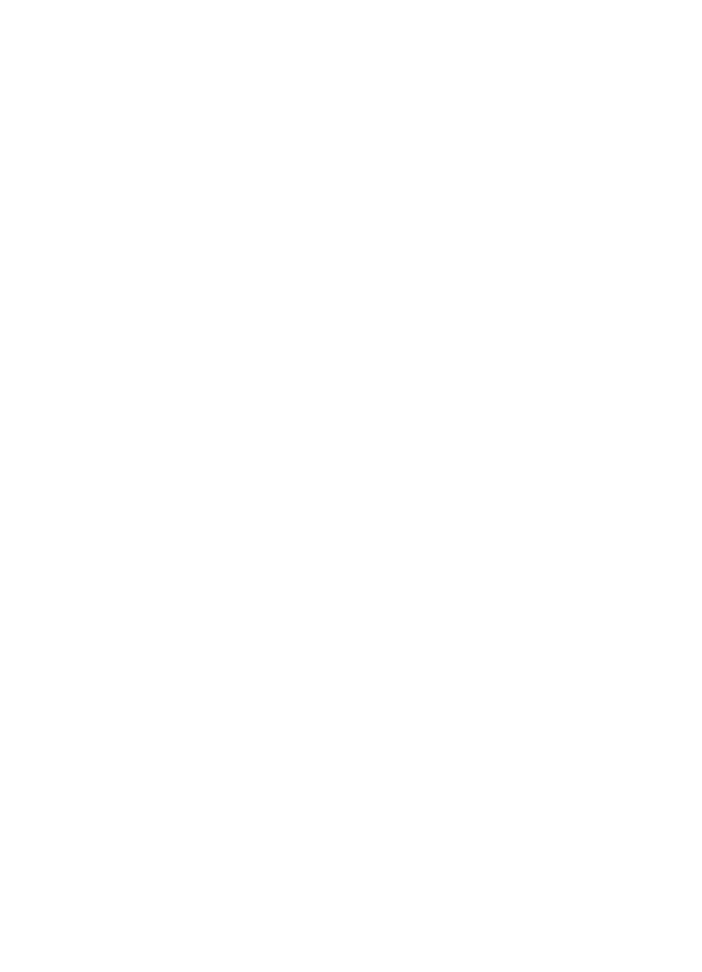
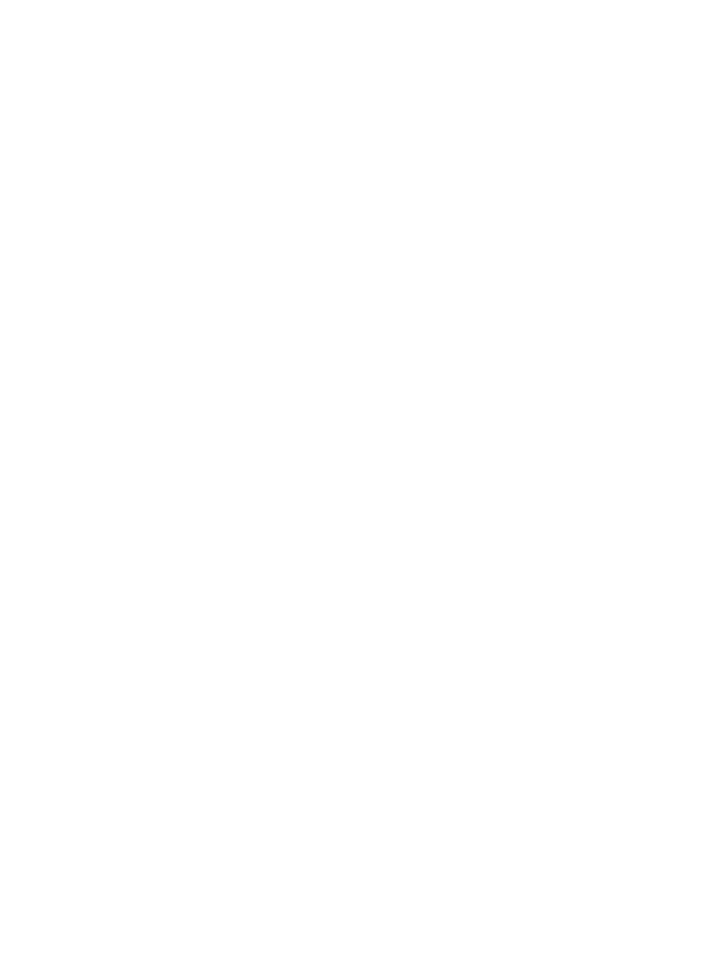
hp officejet 5500 series
all-in-one
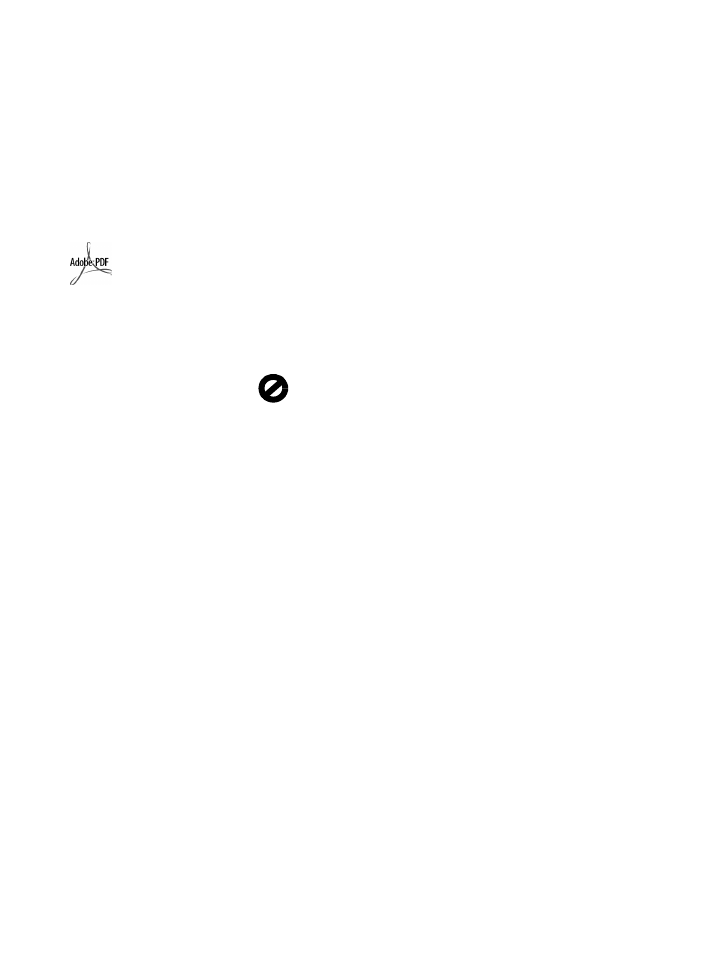
© Copyright Hewlett-Packard
Company 2003
Alle rechten voorbehouden. Geen
enkel gedeelte uit dit document mag
worden gefotokopieerd,
verveelvoudigd of vertaald naar enige
taal zonder voorafgaande schriftelijke
toestemming van Hewlett-Packard
Company.
Dit product maakt gebruik van de PDF-
technologie van Adobe, met een
toepassing van LZW (licentie onder
V.S. Patent 4,558,302.
Gedeelten copyright © 1989-2003
Palomar Software Inc. In de
HP OfficeJet 5500 Series is
technologie voor
printerstuurprogramma's opgenomen
onder licentie van Palomar Software,
Inc. www.palomar.com
Copyright © 1999-2003 Apple
Computer, Inc.
Apple, het Apple-logo, Mac, het Mac-
logo, Macintosh en Mac OS zijn
handelsmerken van Apple Computer,
Inc., gedeponeerd in de Verenigde
Staten en andere landen.
Publicatienummer: Q3434-90166
Eerste uitgave: juli 2003
Gedrukt in Duitsland.
Windows
®
, Windows NT
®
,
Windows ME
®
, Windows XP
®
en
Windows 2000
®
zijn in de V.S.-
gedeponeerde handelsmerken van
Microsoft Corporation.
Intel
®
en Pentium
®
zijn gedeponeerde
handelsmerken van Intel Corporation.
Kennisgeving
De informatie in dit document kan
zonder voorafgaande kennisgeving
worden gewijzigd en houdt geen
enkele verplichting in voor de Hewlett-
Packard Company.
Hewlett-Packard kan niet
verantwoordelijk worden
gehouden voor eventuele
fouten in deze documentatie,
noch kan er op enige wijze
expliciete of impliciete garantie
aan dit materiaal worden
ontleend, inclusief, maar niet
beperkt tot, de impliciete
garanties van
verkoopbaarheid en
geschiktheid voor een bepaald
doel.
De Hewlett-Packard Company kan
niet aansprakelijk worden gehouden
voor enige incidentele of
gevolgschade in verband met, of
voortvloeiende uit het verstrekken van
dit document en de software die hierin
wordt beschreven of de prestaties of
het gebruik van beide.
Opmerking: informatie over
overheidsvoorschriften kunt u vinden
in het gedeelte “Technische
informatie” van deze handleiding.
Het is in veel landen wettelijk niet
toegestaan de volgende items te
kopiëren. U wordt aangeraden bij
twijfel eerst contact op te nemen met
een juridisch adviseur.
•
Regeringspapier of -documenten:
-
Paspoorten
-
Immigratiepapieren
-
Bepaalde servicepapiersoorten
-
Identificatiekenmerken zoals
kaarten of insignes
•
Regeringsstempels:
-
Postzegels
-
Voedselbonnen
•
Cheques of concepten opgesteld
door regeringsinstellingen
•
Papieren valuta, reischeques of
postwissels
•
Depositobewijzen
•
Werk waarop auteursrecht van
toepassing is
Veiligheidsinformatie
Waarschuwing:
Stel het
product niet bloot aan
regen of vocht om het
risico van brand of
schokken te voorkomen.
Volg altijd de standaard
veiligheidsvoorschriften bij het
gebruik van dit product. Op deze
wijze beperkt u het risico van
verwondingen door brand of
elektrische schokken.
Waarschuwing:
Kans
op elektrische schokken
1
Lees alle instructies op de Setup-
poster aandachtig door.
2
Sluit het apparaat alleen aan op
een geaard stopcontact. Neem
contact op met een
gekwalificeerd elektricien als u
niet weet of het stopcontact is
geaard.
3
Neem alle waarschuwingen en
instructies in acht die op het
product zijn aangegeven.
4
Trek de stekker van het netsnoer
uit het stopcontact voordat u dit
apparaat gaat schoonmaken.
5
Installeer en gebruik het product
niet in de nabijheid van water of
wanneer u nat bent.
6
Installeer het product op een
stevig, stabiel oppervlak.
7
Installeer het product op een
veilige locatie zodat niemand op
het snoer kan staan of erover kan
struikelen en het snoer kan
beschadigen.
8
Als het product niet normaal
functioneert, dient u de Help voor
het oplossen van problemen te
raadplegen.
9
Het product is niet uitgerust met
onderdelen die door de
gebruiker dienen te worden
vervangen. Neem voor elke vorm
van onderhoud contact op met
gekwalificeerd
onderhoudspersoneel.
10
Gebruik dit product in een goed
geventileerde ruimte.
Adobe en het Acrobat-
logo zijn gedeponeerde
handelsmerken of
handelsmerken van
Adobe Systems
Incorporated in de
Verenigde Staten en/of
andere landen.
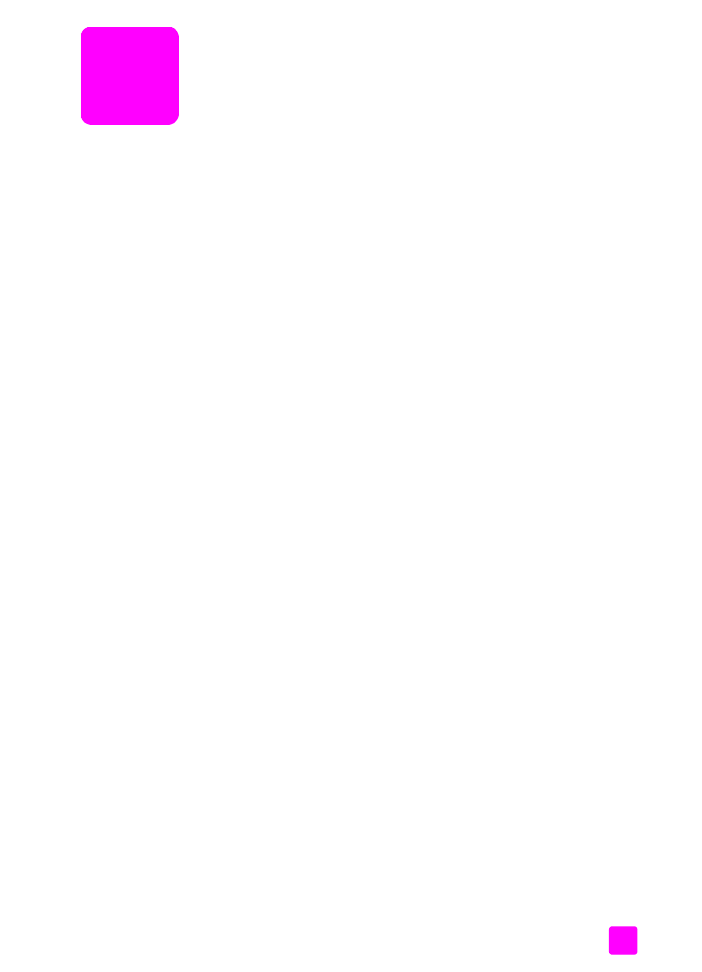
v
inhoud
1 Overzicht van de HP Officejet . . . . . . . . . . . . . . . . . . . . . . . . . . . 1
Overzicht van de HP Officejet 5500 Series . . . . . . . . . . . . . . . . . . . . 1
Overzicht van het bedieningspaneel . . . . . . . . . . . . . . . . . . . . . . . . . 2
Menuoverzicht . . . . . . . . . . . . . . . . . . . . . . . . . . . . . . . . . . . . . . . . 4
Gebruik de software van HP Director (HP-dirigent) als u meer
mogelijkheden wilt hebben met uw HP Officejet. . . . . . . . . . . . . . . . . . 4
2 Originelen en papier laden . . . . . . . . . . . . . . . . . . . . . . . . . . . 11
Originelen laden . . . . . . . . . . . . . . . . . . . . . . . . . . . . . . . . . . . . . 11
Papier laden . . . . . . . . . . . . . . . . . . . . . . . . . . . . . . . . . . . . . . . . . 14
Enveloppen laden . . . . . . . . . . . . . . . . . . . . . . . . . . . . . . . . . . . . . 16
Fotopapier van 10 x 15 cm (4 x 6 inch) laden . . . . . . . . . . . . . . . . . 17
Aanbevolen papiersoorten . . . . . . . . . . . . . . . . . . . . . . . . . . . . . . . 18
Andere papiersoorten in de invoerlade plaatsen . . . . . . . . . . . . . . . . 18
De papiersoort instellen . . . . . . . . . . . . . . . . . . . . . . . . . . . . . . . . . 19
Het papierformaat instellen . . . . . . . . . . . . . . . . . . . . . . . . . . . . . . 19
Papierstoringen vermijden . . . . . . . . . . . . . . . . . . . . . . . . . . . . . . . 20
3 Kopieerfuncties gebruiken . . . . . . . . . . . . . . . . . . . . . . . . . . . . . 21
Overzicht . . . . . . . . . . . . . . . . . . . . . . . . . . . . . . . . . . . . . . . . . . . 21
Een zwartwitdocument van twee pagina's kopiëren . . . . . . . . . . . . . . 24
Een kopie van 10 x 15 cm (4 x 6 inch) zonder rand maken
van een foto . . . . . . . . . . . . . . . . . . . . . . . . . . . . . . . . . . . . . . . . . 25
Meerdere kopieën van hetzelfde origineel maken . . . . . . . . . . . . . . . 26
Een foto van 10 x 15 cm (4 x 6 inch) naar een volledige
pagina kopiëren . . . . . . . . . . . . . . . . . . . . . . . . . . . . . . . . . . . . . . 27
Een document in Legal-formaat kopiëren op Letter-papier . . . . . . . . . . 29
Een verbleekt origineel kopiëren . . . . . . . . . . . . . . . . . . . . . . . . . . . 30
Een document kopiëren dat diverse malen is gefaxt . . . . . . . . . . . . . . 30
Lichte gedeelten van de kopie verbeteren . . . . . . . . . . . . . . . . . . . . . 31
Een kopieertaak stoppen. . . . . . . . . . . . . . . . . . . . . . . . . . . . . . . . . 32
4 Scanfuncties gebruiken . . . . . . . . . . . . . . . . . . . . . . . . . . . . . . 33
Een origineel scannen . . . . . . . . . . . . . . . . . . . . . . . . . . . . . . . . . . 34
Het scannen stoppen . . . . . . . . . . . . . . . . . . . . . . . . . . . . . . . . . . . 34
5 Faxfuncties gebruiken . . . . . . . . . . . . . . . . . . . . . . . . . . . . . . . 35
Een faxbericht verzenden . . . . . . . . . . . . . . . . . . . . . . . . . . . . . . . . 36
Een faxbericht ontvangen . . . . . . . . . . . . . . . . . . . . . . . . . . . . . . . . 41
De faxkoptekst instellen . . . . . . . . . . . . . . . . . . . . . . . . . . . . . . . . . 44
Tekst invoeren . . . . . . . . . . . . . . . . . . . . . . . . . . . . . . . . . . . . . . . . 45
Rapporten afdrukken . . . . . . . . . . . . . . . . . . . . . . . . . . . . . . . . . . . 46
Snelkiezen instellen . . . . . . . . . . . . . . . . . . . . . . . . . . . . . . . . . . . . 48
Resolutie en contrast instellen . . . . . . . . . . . . . . . . . . . . . . . . . . . . . 49
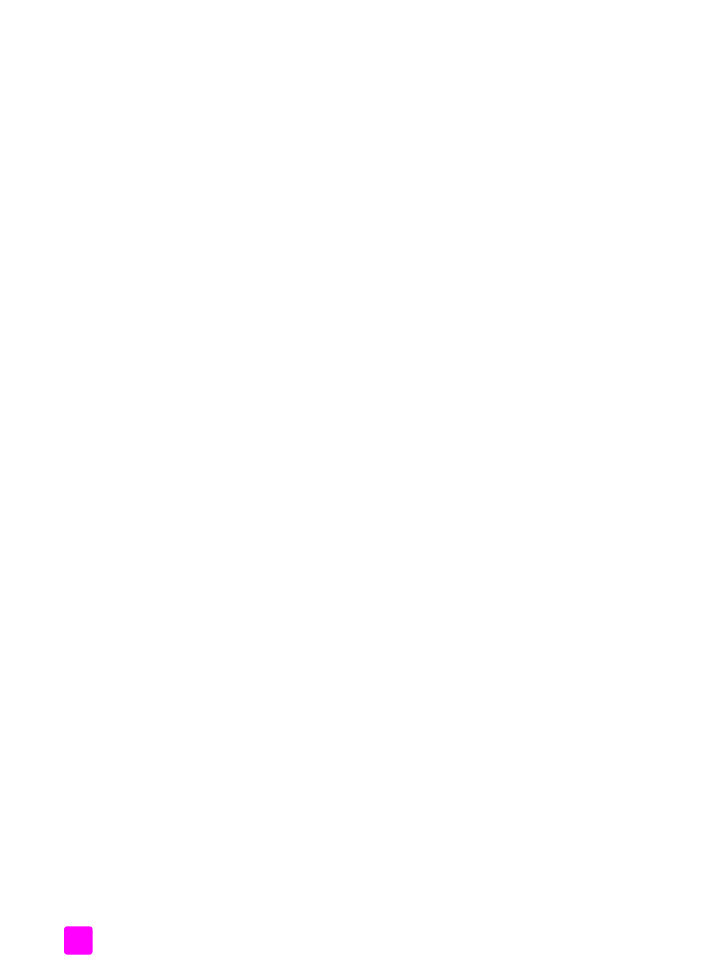
Inhoud
hp officejet 5500 series
vi
Faxopties instellen . . . . . . . . . . . . . . . . . . . . . . . . . . . . . . . . . . . . . .51
Faxberichten in het geheugen opnieuw afdrukken . . . . . . . . . . . . . . . .57
Een faxtaak stoppen . . . . . . . . . . . . . . . . . . . . . . . . . . . . . . . . . . . .57
6 Afdrukken vanaf de computer . . . . . . . . . . . . . . . . . . . . . . . . . . 59
Afdrukken vanuit een softwaretoepassing . . . . . . . . . . . . . . . . . . . . . . 59
Afdrukopties instellen . . . . . . . . . . . . . . . . . . . . . . . . . . . . . . . . . . .60
Een afdruktaak stoppen . . . . . . . . . . . . . . . . . . . . . . . . . . . . . . . . . . 62
7 Benodigdheden bestellen . . . . . . . . . . . . . . . . . . . . . . . . . . . . . . 63
Afdrukmaterialen bestellen . . . . . . . . . . . . . . . . . . . . . . . . . . . . . . . .63
Inktpatronen bestellen . . . . . . . . . . . . . . . . . . . . . . . . . . . . . . . . . . .63
8 Onderhoud van de HP Officejet . . . . . . . . . . . . . . . . . . . . . . . . . 65
De glasplaat reinigen . . . . . . . . . . . . . . . . . . . . . . . . . . . . . . . . . . .65
De binnenkant van de klep reinigen . . . . . . . . . . . . . . . . . . . . . . . . .66
De buitenkant reinigen . . . . . . . . . . . . . . . . . . . . . . . . . . . . . . . . . .66
Met inktpatronen werken . . . . . . . . . . . . . . . . . . . . . . . . . . . . . . . . .66
Fabriekswaarden herstellen . . . . . . . . . . . . . . . . . . . . . . . . . . . . . . . 75
De bladersnelheid instellen . . . . . . . . . . . . . . . . . . . . . . . . . . . . . . . 75
De vertragingstijd voor prompts instellen . . . . . . . . . . . . . . . . . . . . . . 76
Geluiden bij zelfonderhoud . . . . . . . . . . . . . . . . . . . . . . . . . . . . . . . 76
9 Ondersteuning voor de HP Officejet 5500 Series . . . . . . . . . . . . . 77
Ondersteuning en andere informatie op Internet . . . . . . . . . . . . . . . . .77
Klantenondersteuning van HP . . . . . . . . . . . . . . . . . . . . . . . . . . . . . .77
De HP Officejet gereedmaken voor verzending . . . . . . . . . . . . . . . . . .80
HP-distributiecentrum . . . . . . . . . . . . . . . . . . . . . . . . . . . . . . . . . . . .81
10 Informatie over de garantie . . . . . . . . . . . . . . . . . . . . . . . . . . . .83
Duur van de beperkte garantie . . . . . . . . . . . . . . . . . . . . . . . . . . . . .83
Garantieservice. . . . . . . . . . . . . . . . . . . . . . . . . . . . . . . . . . . . . . . .83
Garantie uitbreiden . . . . . . . . . . . . . . . . . . . . . . . . . . . . . . . . . . . .84
HP Officejet terugzenden voor service . . . . . . . . . . . . . . . . . . . . . . . .84
Beperkte wereldwijde garantieverklaring van Hewlett-Packard . . . . . . .84
11 Technische informatie . . . . . . . . . . . . . . . . . . . . . . . . . . . . . . . . . 87
Papierspecificaties . . . . . . . . . . . . . . . . . . . . . . . . . . . . . . . . . . . . . . 87
Faxspecificaties . . . . . . . . . . . . . . . . . . . . . . . . . . . . . . . . . . . . . . . .89
Scanspecificaties . . . . . . . . . . . . . . . . . . . . . . . . . . . . . . . . . . . . . . .89
Afmetingen en gewicht. . . . . . . . . . . . . . . . . . . . . . . . . . . . . . . . . . .90
Voedingsspecificaties . . . . . . . . . . . . . . . . . . . . . . . . . . . . . . . . . . . .90
Omgevingsspecificaties . . . . . . . . . . . . . . . . . . . . . . . . . . . . . . . . . .90
Richtlijnen voor milieuvriendelijke producten . . . . . . . . . . . . . . . . . . . .90
Overheidsvoorschriften . . . . . . . . . . . . . . . . . . . . . . . . . . . . . . . . . . .92
Declaration of Conformity. . . . . . . . . . . . . . . . . . . . . . . . . . . . . . . . .97
12 Fax-setup . . . . . . . . . . . . . . . . . . . . . . . . . . . . . . . . . . . . . . . . . .99
Faxen via een DSL-lijn . . . . . . . . . . . . . . . . . . . . . . . . . . . . . . . . . . .99
Faxen met een PBX-telefoonsysteem of een ISDN-lijn. . . . . . . . . . . . . .100
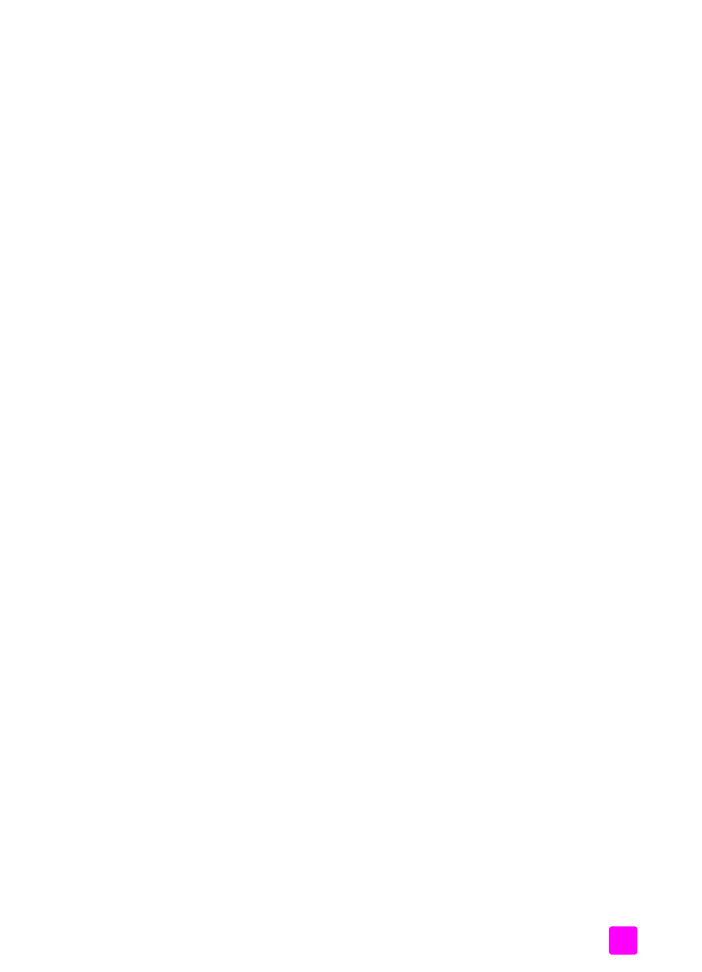
Inhoud
referentiehandleiding
vii
13 HP Instant Share instellen en gebruiken . . . . . . . . . . . . . . . . . . 101
Werken met HP Instant Share in vijf eenvoudige stappen
(Windows) . . . . . . . . . . . . . . . . . . . . . . . . . . . . . . . . . . . . . . . . . 101
Een foto of afbeelding versturen vanaf uw HP Officejet
(Macintosh) . . . . . . . . . . . . . . . . . . . . . . . . . . . . . . . . . . . . . . . . . 104
Waarom moet ik mij laten registreren bij HP Instant Share
(Windows)? . . . . . . . . . . . . . . . . . . . . . . . . . . . . . . . . . . . . . . . . 105
14 Informatie over het oplossen van problemen . . . . . . . . . . . . . . 107
Installatieproblemen oplossen . . . . . . . . . . . . . . . . . . . . . . . . . . . . 107
Operationele problemen oplossen . . . . . . . . . . . . . . . . . . . . . . . . . 121
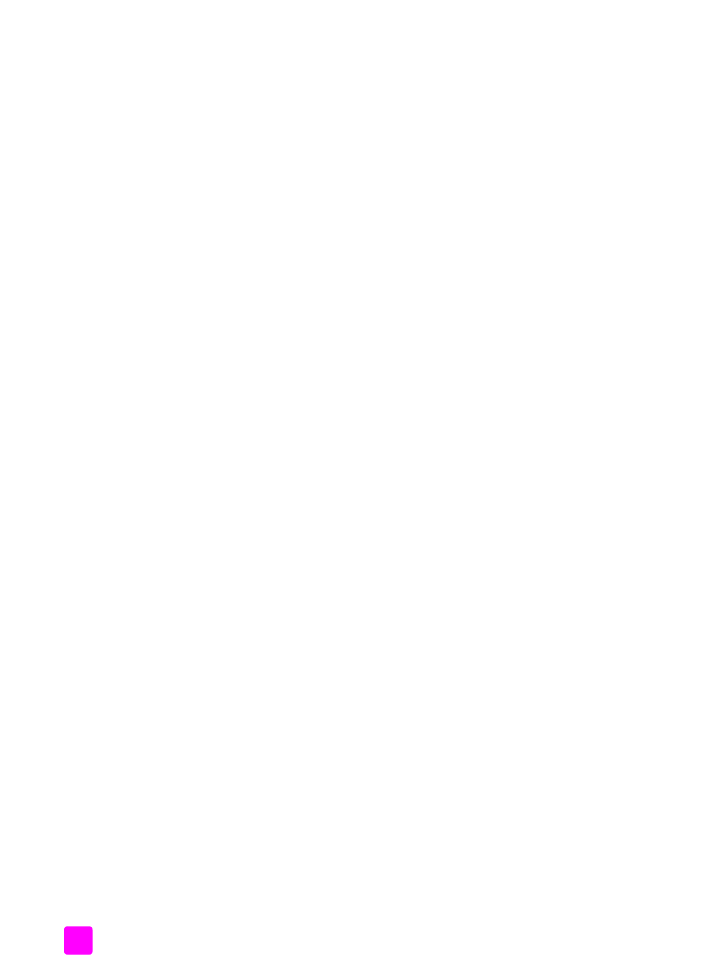
Inhoud
hp officejet 5500 series
viii
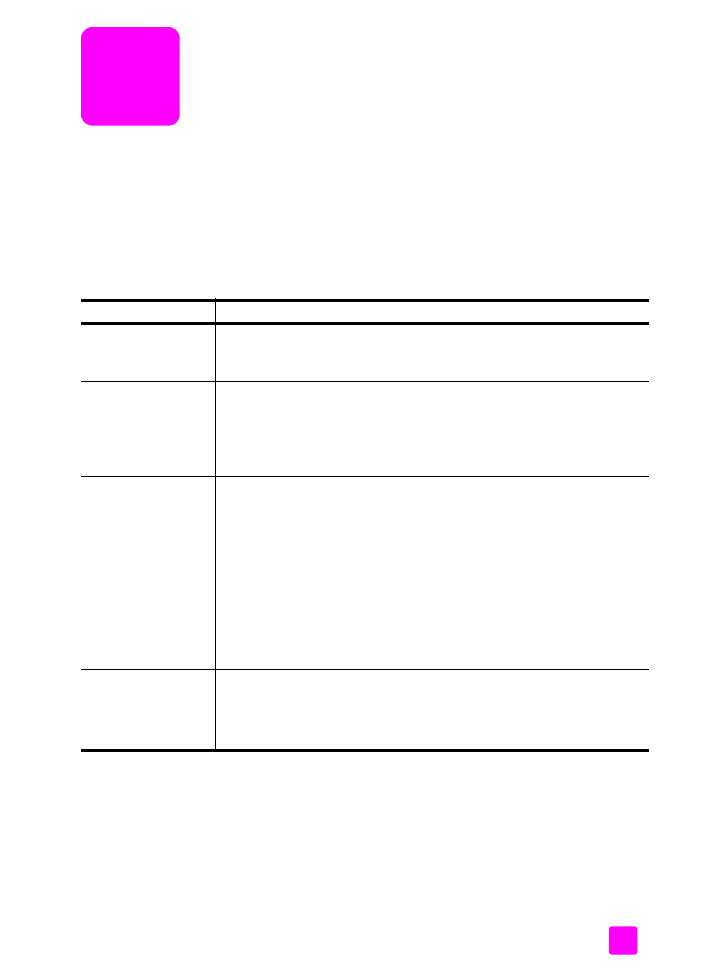
ix
help opvragen
Dit document bevat informatie om u op weg te helpen bij het gebruik van de
HP Officejet en aanvullende informatie voor het oplossen van problemen tijdens
het installeren van het apparaat. Verder bevat dit document informatie over het
bestellen van onderdelen en accessoires, technische specificaties, informatie
over productondersteuning en garantie-informatie.
De onderstaande tabel geeft aanvullende bronnen van informatie over uw
HP Officejet.
Informatiebron
Beschrijving
Setup-poster
De Setup-poster bevat instructies voor de installatie en configuratie van de
HP Officejet. Controleer of u de juiste instructies voor uw
besturingssysteem (Windows of Macintosh) gebruikt.
HP foto- en
beeldbewerking
Help
HP foto- en beeldbewerking Help biedt u gedetailleerde informatie over
het gebruik van de software voor de HP Officejet.
Voor Windows-gebruikers
: ga naar de HP-dirigent en klik op Help.
Voor Macintosh-gebruikers
: ga naar de HP Director, klik op Help en klik
vervolgens op HP foto- een beeldbewerking Help.
Help bij het oplossen
van problemen
Informatie opvragen over het oplossen van problemen:
Voor Windows-gebruikers
: klik in de HP-dirigent op Help. Open het boek
Problemen oplossen in HP foto- en beeldbewerking Help en volg de
koppelingen voor het oplossen van algemene problemen en de
koppelingen voor de Help voor het oplossen van specifieke problemen
voor de HP Officejet. Problemen oplossen is ook bereikbaar via de knop
Help die wordt weergegeven in enkele foutberichten en in het hoofdstuk
Problemen oplossen van de naslaggids.
Voor Macintosh-gebruikers
: open de Apple Help Viewer, klik op
HP foto-
en beeldbewerking Problemen oplossen
en klik vervolgens op
HP Officejet
5500 Series
.
Help en
ondersteuning via het
Internet
Als u een Internet-aansluiting hebt, gaat u voor hulp naar de website
van HP:
www.hp.com/support
Op deze website vindt u ook antwoorden op veelgestelde vragen.
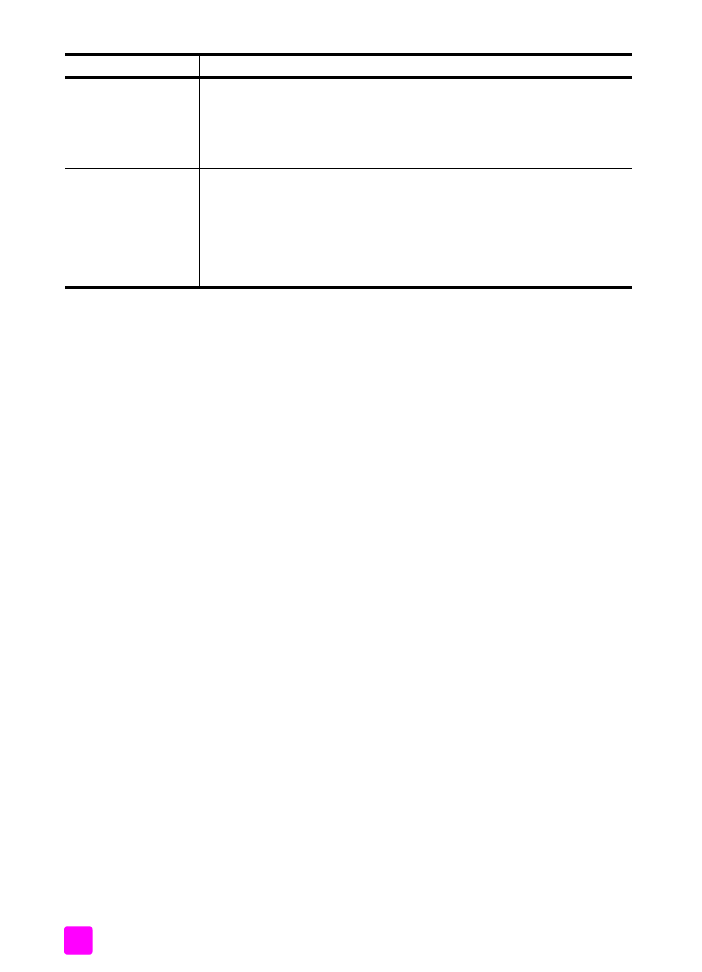
hp officejet 5500 series
x
LeesMij-bestand
Nadat u de software hebt geïnstalleerd, kunt u het LeesMij-bestand (als dit
er is) openen op de cd-rom van de HP Officejet 5500 Series of in de
programmamap van de HP Officejet 5500 Series. Een LeesMij-bestand
bevat de meest recente productinformatie die niet meer in de
referentiehandleiding of online Help kon worden opgenomen.
Het dialoogvenster
Help (alleen
Windows)
Voor Windows
: gebruik een van de volgende methoden om informatie op
te vragen over een specifieke functie:
•
Klik met de rechtermuisknop op de functie
•
Selecteer de functie en druk op
F1
•
Klik op het ? in de rechterbovenhoek en klik vervolgens op de
functie
Informatiebron
Beschrijving
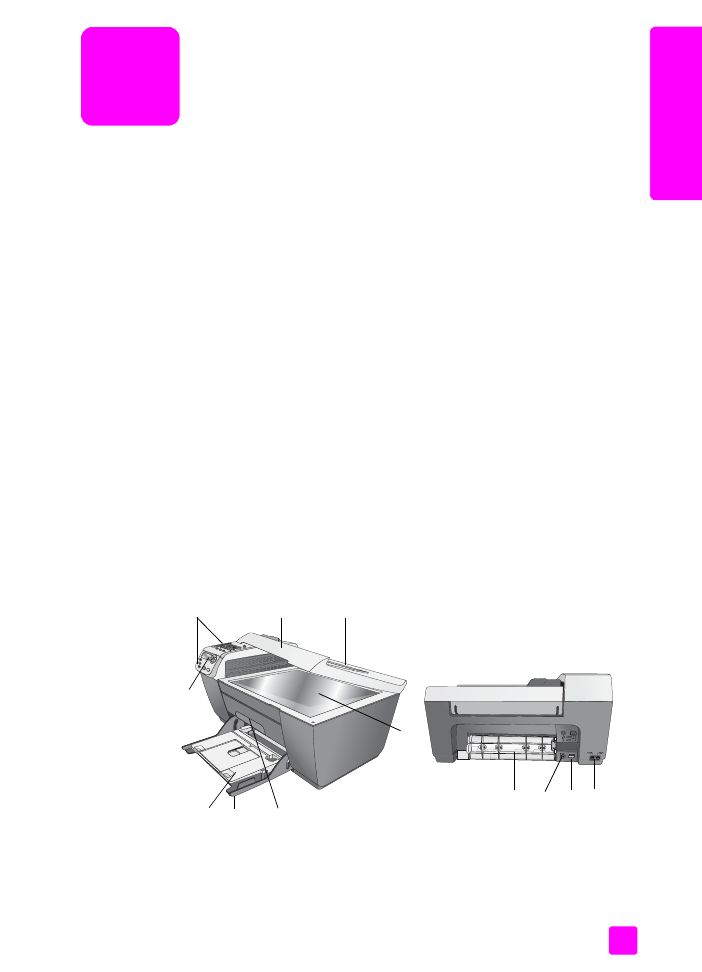
1
1
Ove
rz
ic
ht van
d
e
HP
O
ffi
ce
je
t
overzicht van de hp officejet
U kunt uw HP Officejet op elk gewenst moment in gebruik nemen, want vele
functies en voorzieningen van de HP Officejet kunnen worden gebruikt zonder
dat u de computer hoeft aan te zetten. Vanaf nu kunt u razendsnel en heel
eenvoudig een faxbericht verzenden of een kopie van een document of foto
maken op uw HP Officejet.
Tip:
U kunt meer met uw HP Officejet als u het programma HP
Director (HP-dirigent) voor foto- en beeldbewerking (HP-dirigent)
gebruikt dat automatisch op uw computer is geïnstalleerd tijdens
de eerste setup. HP Director (HP-dirigent) bevat tips voor het
oplossen van problemen, op het product toegespitste Help en
extra functies voor het kopiëren, faxen, scannen en het afdrukken
van foto's. Voor meer informatie over het gebruik van de
HP Director (HP-dirigent), raadpleegt u de
Gebruik de software
van HP Director (HP-dirigent) als u meer mogelijkheden wilt
hebben met uw HP Officejet
op pagina 4.
Dit deel bevat de volgende onderwerpen:
•